Comment activer et utiliser le mode veille dans iOS 17
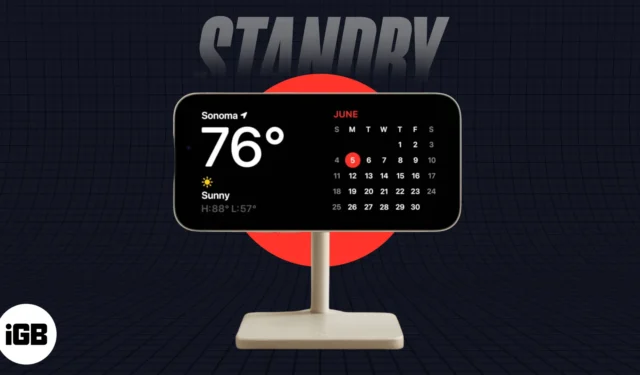
iOS 17 est enfin là, et il apporte un tas de fonctionnalités intéressantes. Parmi eux, celui qui a retenu l’attention de tous est la fonction permettant d’utiliser votre iPhone comme écran intelligent ou table de chevet avec la nouvelle fonction StandBy.
- Qu’est-ce que le mode StandBy dans iOS 17 ?
- Comment activer et utiliser le mode veille dans iOS 17
- Comment personnaliser l’interface du mode Veille
- Fonctions de veille supplémentaires pour iPhone 14 Pro ou version ultérieure
Qu’est-ce que le mode StandBy dans iOS 17 ?
Le mode veille est une nouvelle fonctionnalité introduite dans iOS 17 qui transforme votre iPhone en un écran intelligent toujours allumé. Lorsque votre iPhone est en mode veille, il affiche vos widgets ou des informations utiles, notamment l’heure, la météo, le calendrier, les photos, la musique, etc.
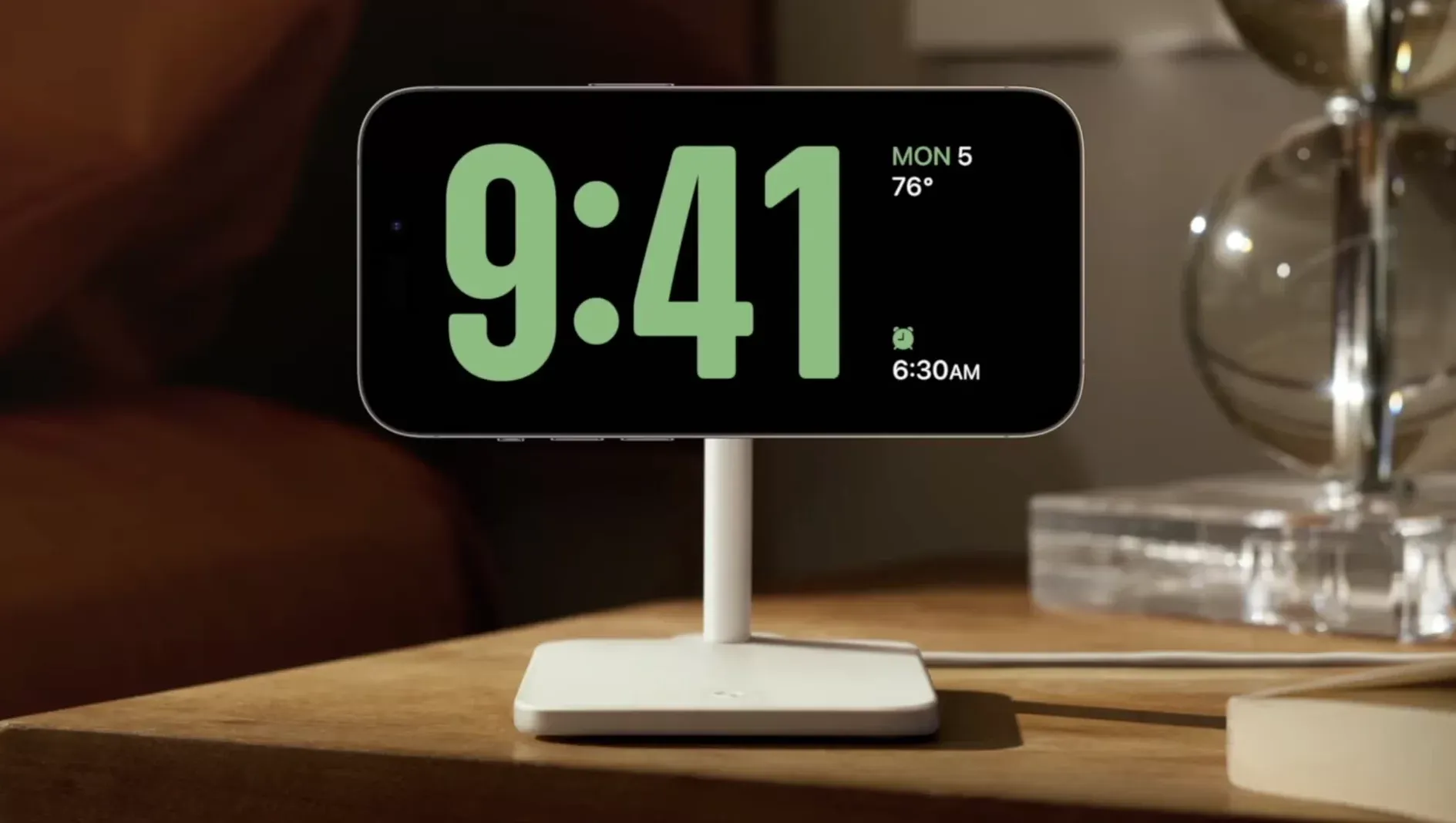
Vous pouvez également utiliser le mode Veille pour contrôler les appareils compatibles HomeKit, invoquer Siri avec des résultats visuels riches qui peuvent être visualisés à distance et obtenir des mises à jour en temps réel de vos applications préférées à l’aide des activités en direct, entre autres fonctionnalités.
Le mode veille est activé par défaut dans iOS 17 et se révèle lorsque vous connectez votre iPhone à l’alimentation et que vous le placez à un angle incliné en orientation paysage. Cependant, si vous l’avez désactivé par inadvertance, voici comment activer et utiliser le mode veille sur votre iPhone exécutant iOS 17.
Comment activer et utiliser le mode veille dans iOS 17
- Ouvrez l’ application Paramètres → faites défiler vers le bas et appuyez sur Veille sur votre iPhone.
- Activez Veille .
- Dans la même interface, vous pouvez également activer le mode nuit pour obtenir du texte rouge dans des conditions de faible éclairage afin de minimiser la fatigue oculaire.
- Cependant, pour activer le mode nuit sur iPhone 14 Pro ou version ultérieure, vous devez appuyer sur Mode nuit → basculer sur le mode nuit .
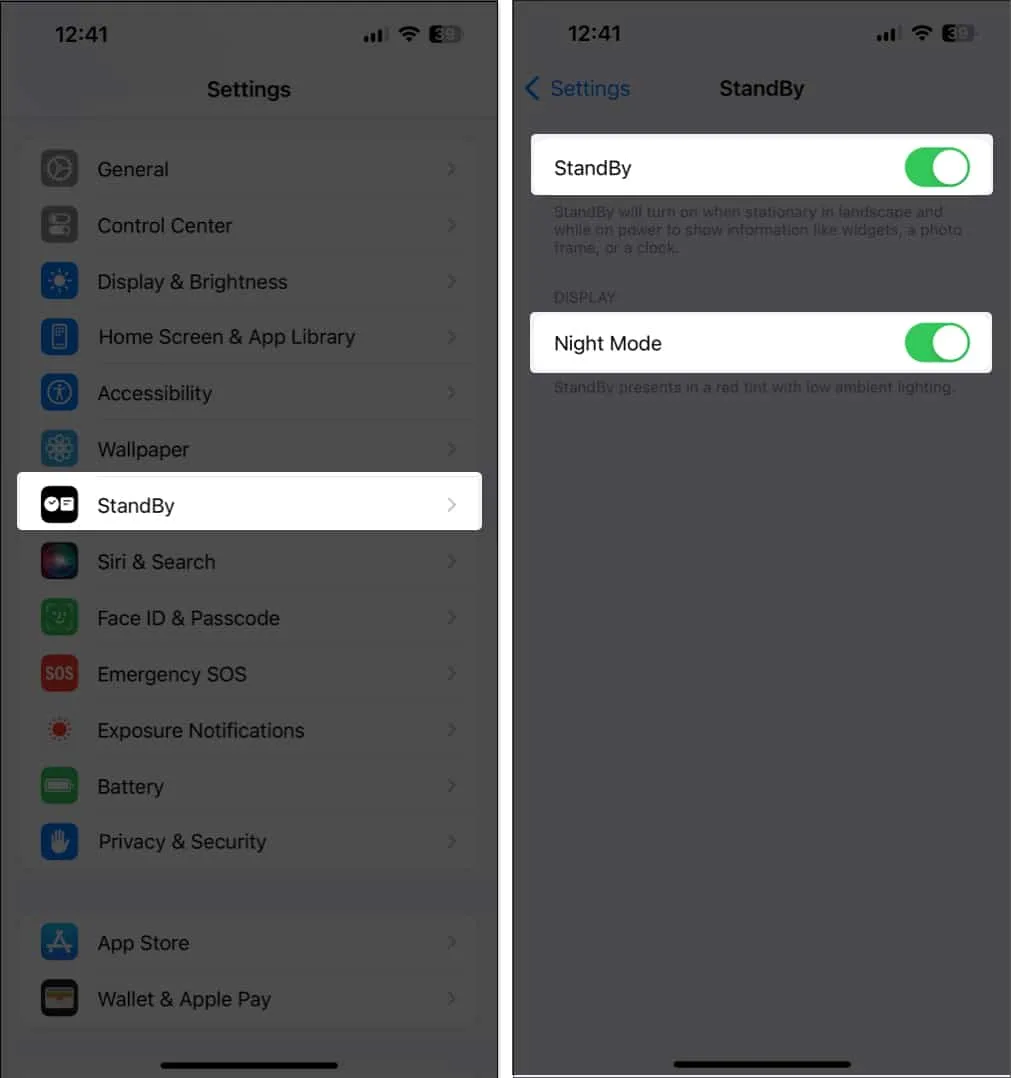
- Connectez votre iPhone à l’alimentation via le câble MagSafe ou Lightning.
- Placez votre iPhone en orientation paysage sur une surface fixe.
Comment personnaliser l’interface du mode Veille
Lorsque vous êtes en mode Veille, vous pouvez balayer horizontalement pour basculer entre l’affichage du widget, de la galerie et de l’horloge. Mais ce n’est pas tout, vous pouvez également personnaliser l’interface selon vos goûts avec plusieurs options pour les cadrans de montre, les widgets et les images dans votre galerie.
Voici comment vous pouvez le faire sur votre iPhone. Mais d’abord, assurez-vous que votre écran de verrouillage est déverrouillé.
- Dans la vue widget, appuyez longuement sur n’importe quel widget si vous souhaitez en ajouter un nouveau ou les réorganiser dans Smart Stacks.
- Appuyez sur l’ icône moins dans le coin supérieur gauche d’un widget pour le supprimer.
- Ou appuyez sur l’ icône plus dans le coin supérieur gauche de l’écran pour choisir et ajouter un nouveau widget.
- Appuyez sur Terminé dans le coin supérieur droit pour confirmer vos modifications.
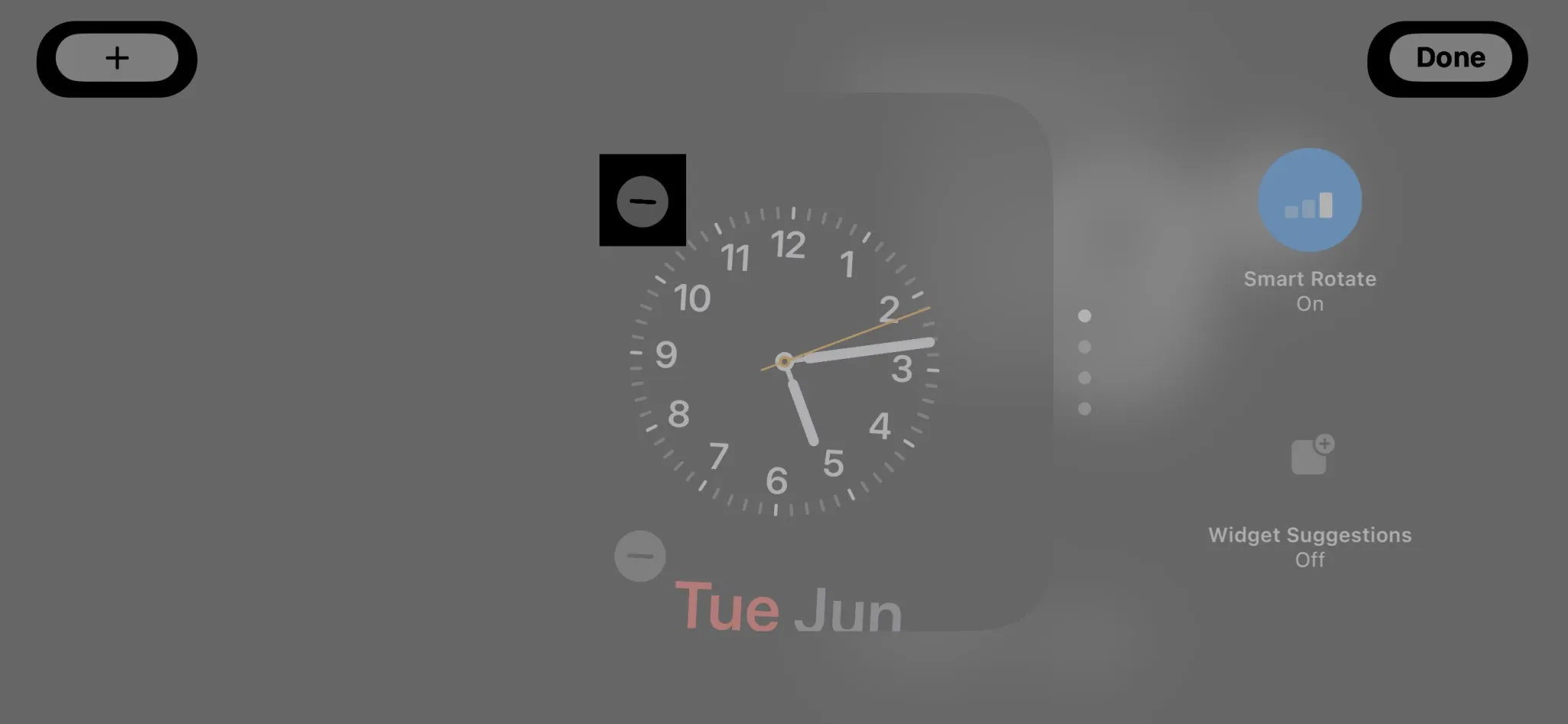
- Balayez vers la gauche pour accéder à la vue de la galerie. Maintenant, appuyez et maintenez n’importe où sur l’écran pour ouvrir un menu et choisir des photos qui peuvent apparaître en mode veille.
- Appuyez maintenant sur l’ icône plus pour ajouter des photos. Plus tard, vous pourrez appuyer sur l’ icône moins pour les supprimer.
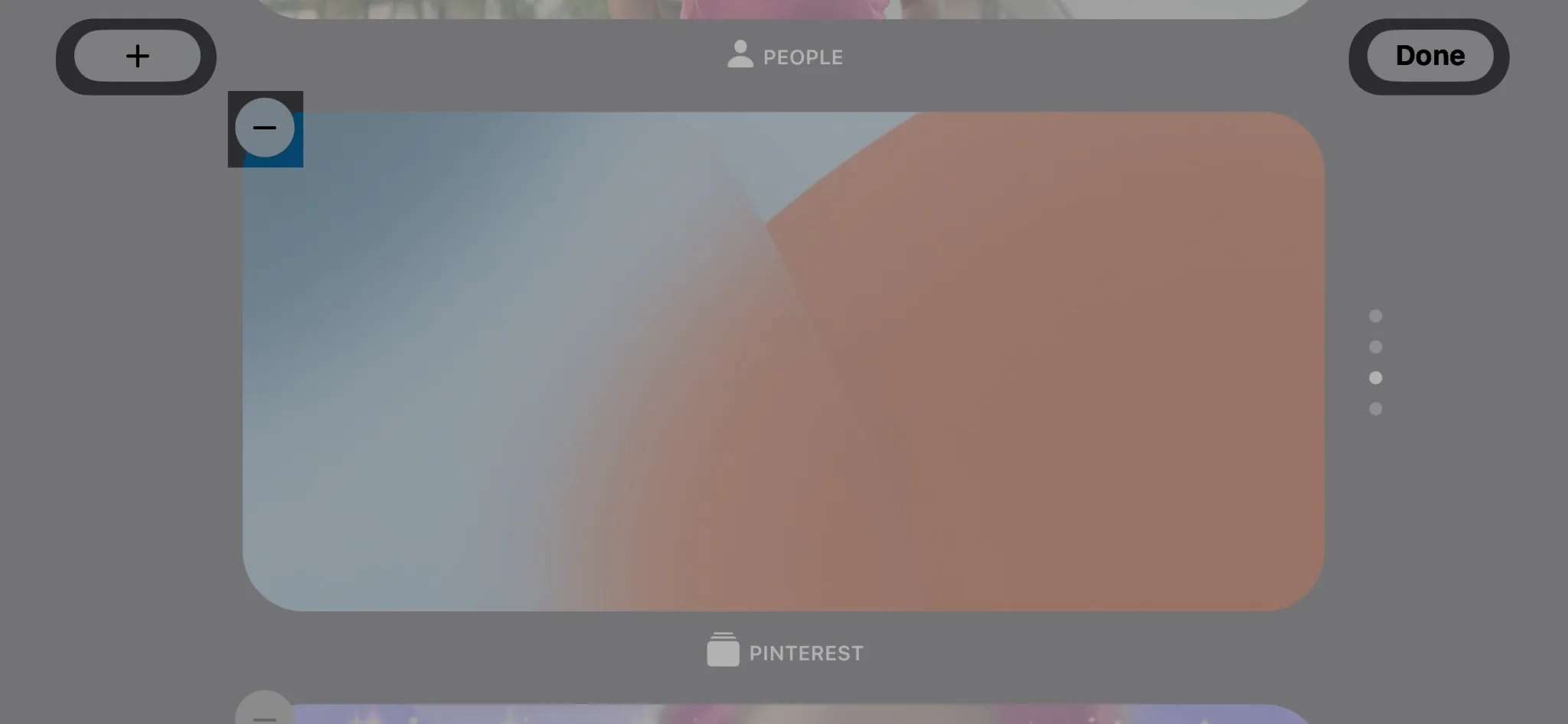
- Appuyez maintenant sur l’ icône plus pour ajouter des photos. Plus tard, vous pourrez appuyer sur l’ icône moins pour les supprimer.
- Enfin, en mode horloge, appuyez et maintenez n’importe où sur l’écran pour ouvrir un menu et passer d’un style d’horloge à l’autre.
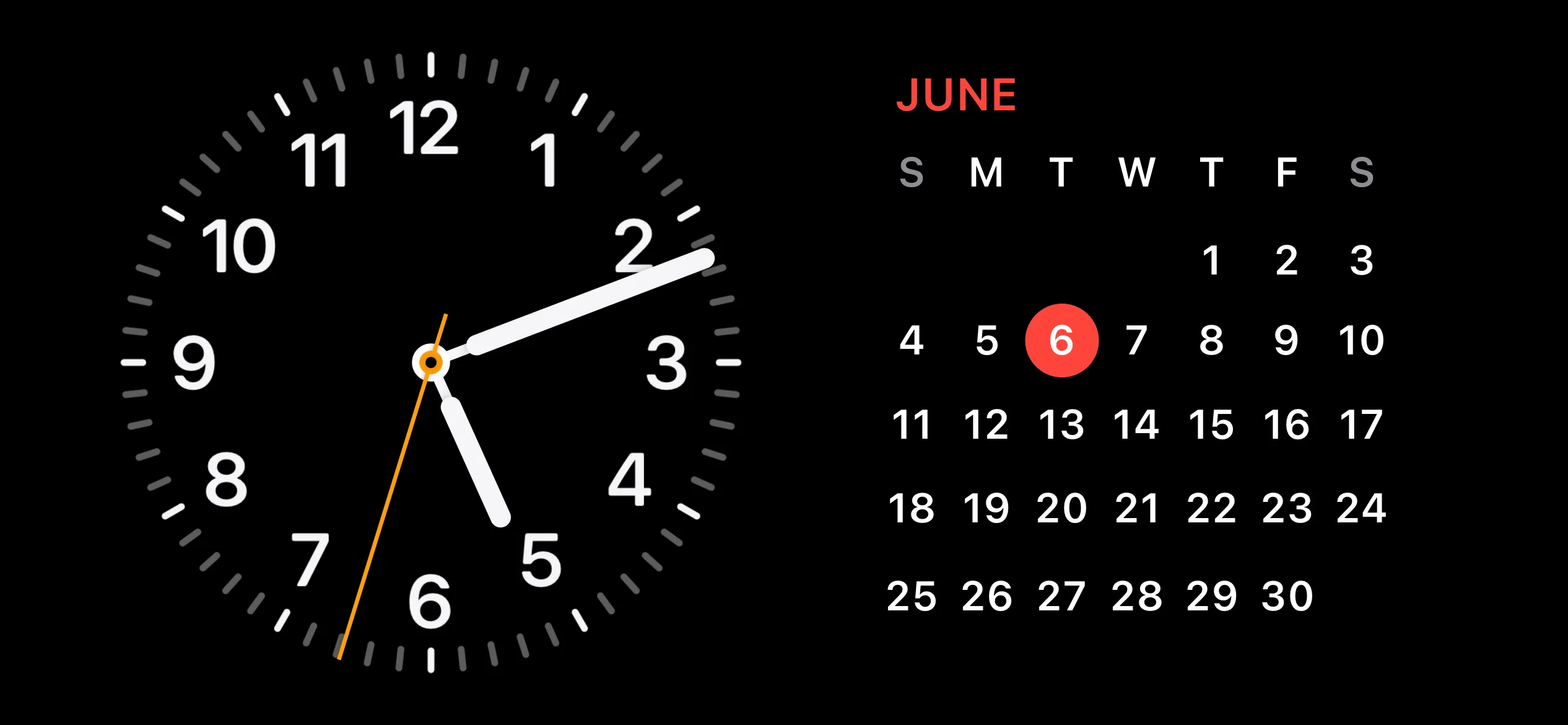
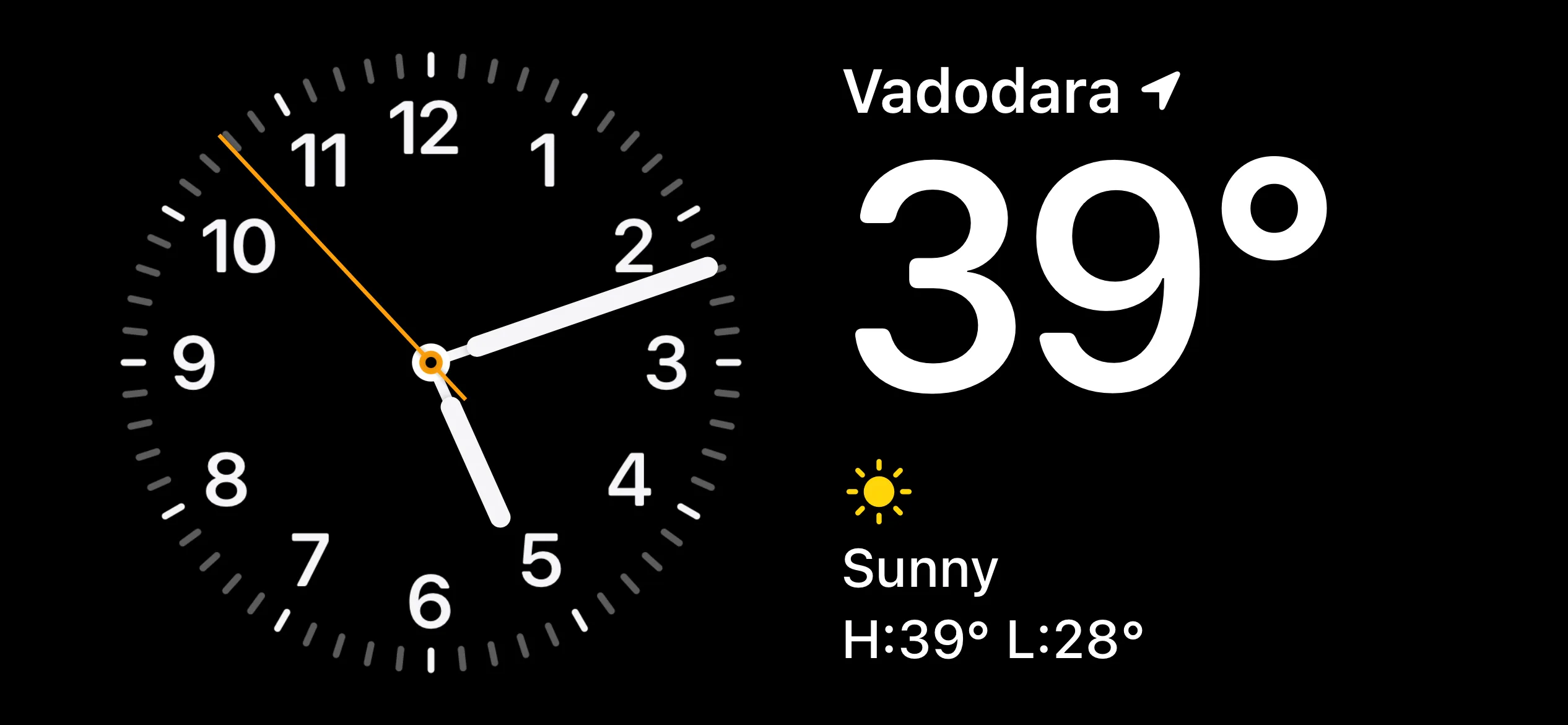
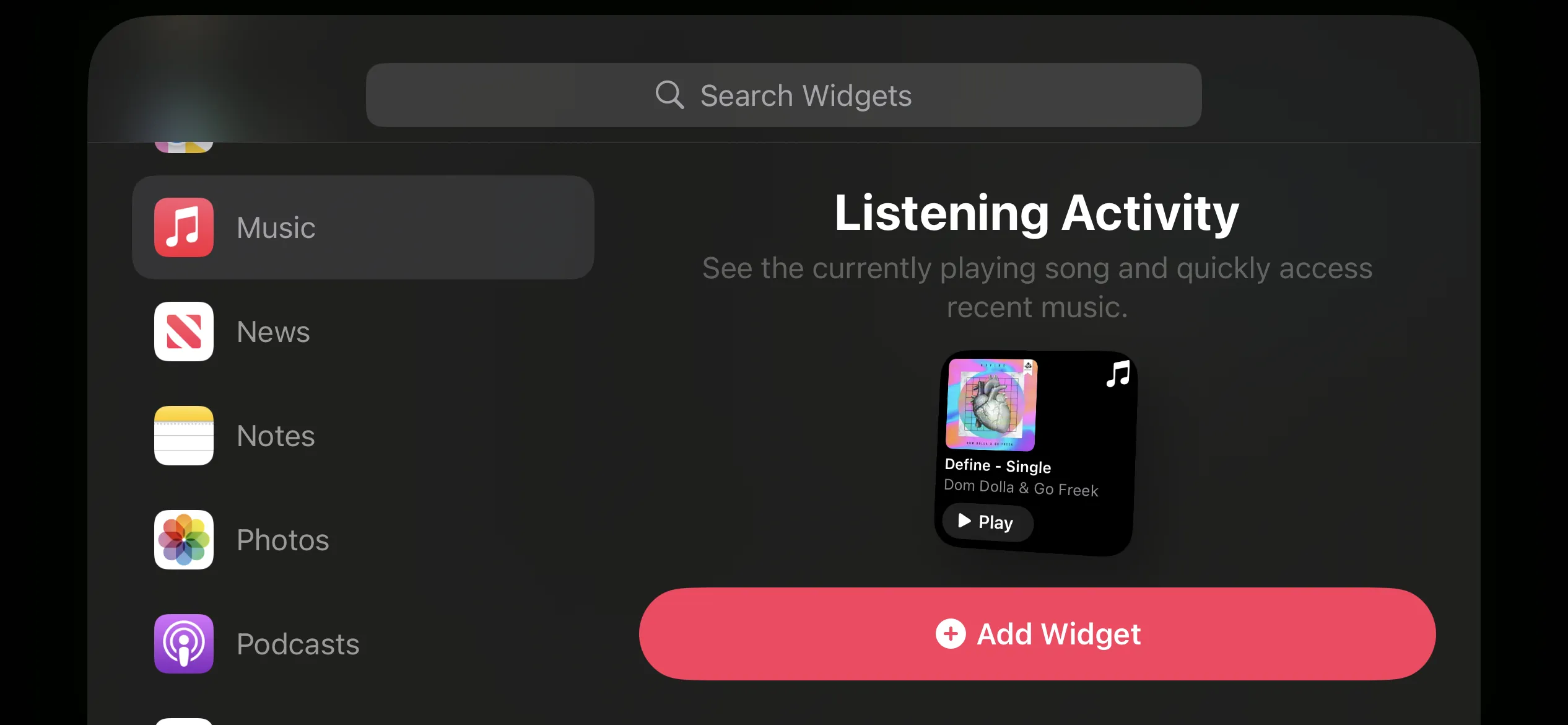
Fonctions de veille supplémentaires pour iPhone 14 Pro ou version ultérieure
Par rapport à d’autres modèles, l’iPhone 14 Pro et les versions ultérieures bénéficient de deux options supplémentaires en mode veille : Always On et Motion To Wake .
- Pour activer Toujours activé, accédez à Paramètres → Veille → Basculer en veille et Toujours activé .
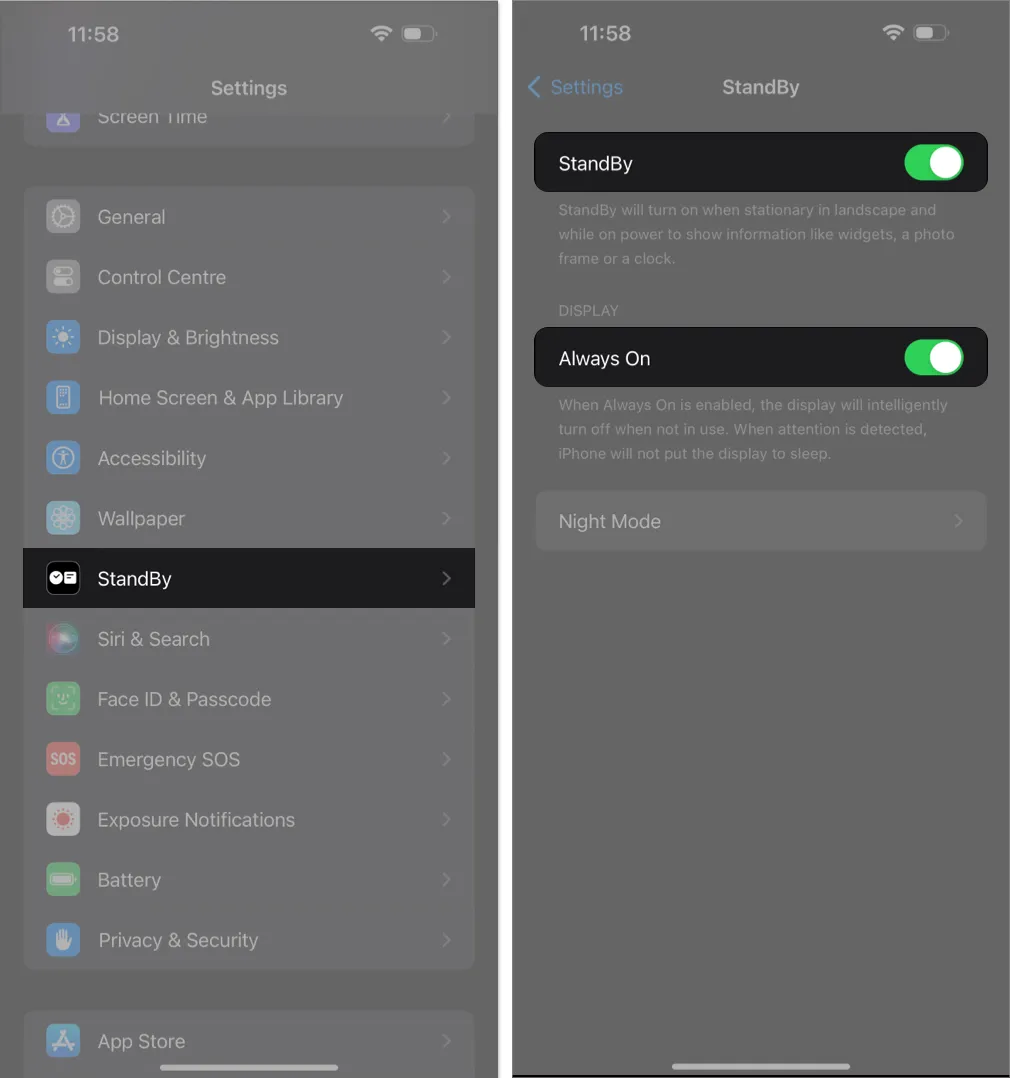
- Vous pouvez accéder à Veille → Mode nuit → Activer le mode nuit et le mouvement pour se réveiller. L’activation de ceux-ci vous permettra de réveiller l’écran de l’iPhone dès qu’il est déplacé la nuit.
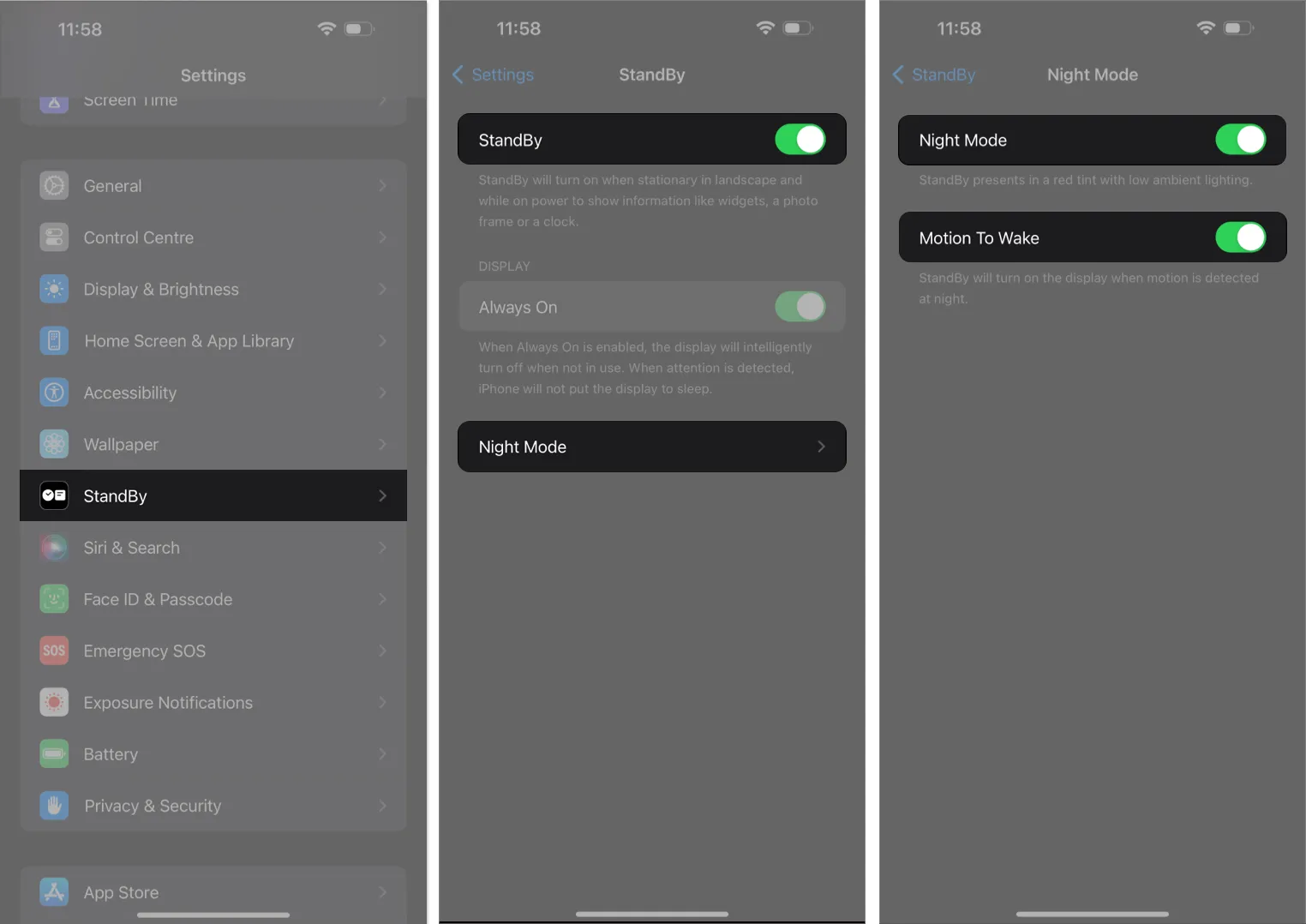
FAQ
Comment accéder au lecteur de musique en mode Veille ?
Avec de la musique en arrière-plan, vous pouvez appuyer sur le « …. » en haut au centre ou la forme d’onde sur le widget Musique pour accéder au lecteur de musique en mode Veille.
Quels modèles d’iPhone prennent en charge le mode veille ?
Le mode Veille est disponible sur tous les modèles d’iPhone prenant en charge iOS 17. Cependant, la possibilité d’utiliser le mode Veille permanent n’est limitée qu’à l’iPhone 14 Pro/Pro Max. Si vous utilisez un iPhone plus ancien, vous pouvez appuyer sur l’écran pour accéder à StandBy.
Emballer…
En suivant les étapes répertoriées dans ce guide, vous devriez pouvoir facilement utiliser le mode Veille sur votre iPhone pour suivre les dernières informations, même lorsque vous ne l’utilisez pas activement. Si vous avez trouvé ce guide utile, n’oubliez pas de laisser vos commentaires dans la section des commentaires ci-dessous.



Laisser un commentaire